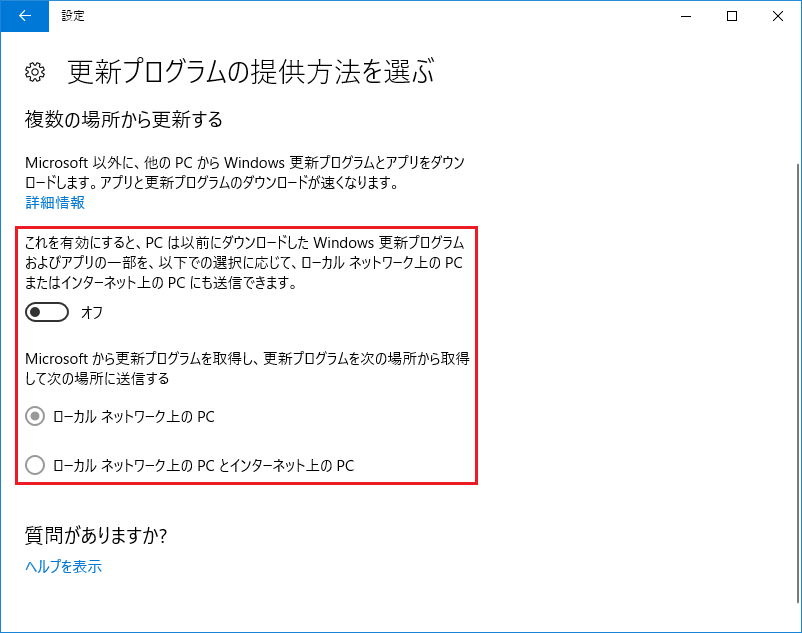
Windows 10 の「Windows Update」の設定にある「複数の場所から更新する」の設定を変更することができるレジストリについて解説します。
| 対象環境 | Windows 10 バージョン 1511, 1607, 1703 |
|---|
手動による設定方法
通常、「複数の場所から更新する」の設定を変更する場合、[スタート] → [設定] → [更新とセキュリティ] → [Windows Update] → [詳細オプション] → [更新プログラムの提供方法を選ぶ] を開いてから、該当の項目を手動で設定するのが一般的ですが、本記事ではこれとまったく同じことを自動化できるスクリプトを紹介します。
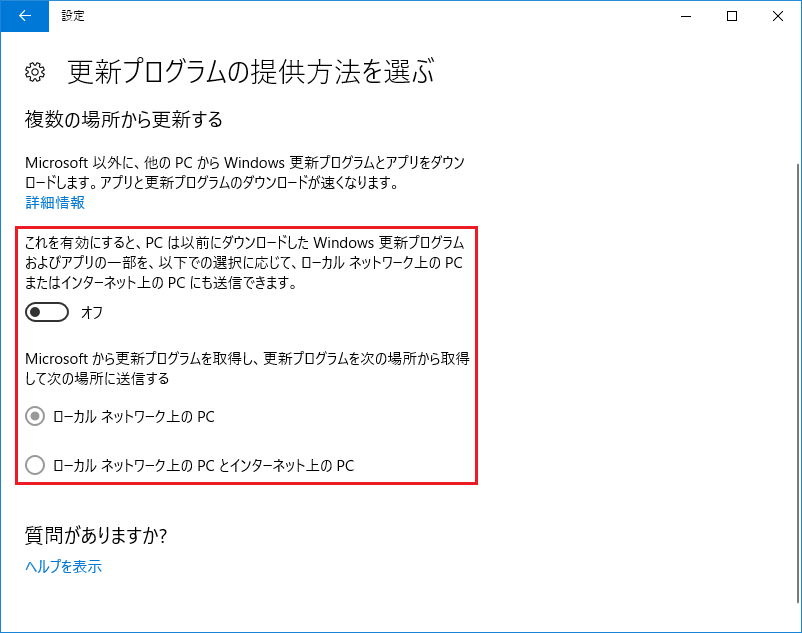
バージョンによる表記の違い
なお、Windows 10 のバージョンによる表記の違いは以下の通りになります。表記に違いがある場合でも、レジストリの設定箇所はまったく同じです。
| バージョン 1703 |
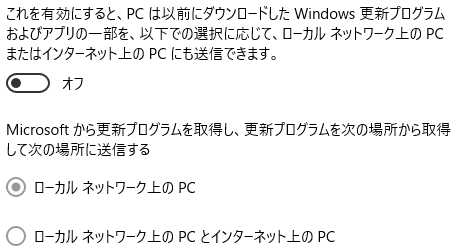
|
|---|---|
| バージョン 1607 |
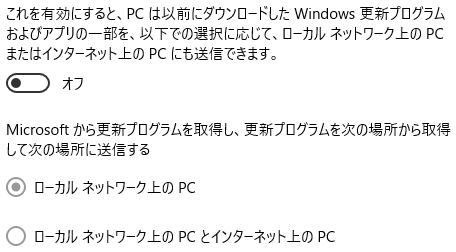
|
| バージョン 1511 |
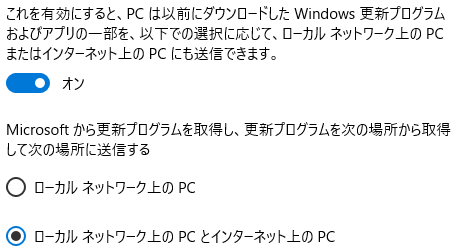
|
レジストリの設定値
「複数の場所から更新する」のレジストリの設定値は以下の通りになります。
| 複数の場所から更新する | |
|---|---|
| キー | HKEY_LOCAL_MACHINE\SOFTWARE\Microsoft\Windows\CurrentVersion\DeliveryOptimization\Config |
| 値の名前 | DODownloadMode |
| 型 | REG_DWORD |
| 値の内容 |
0 → 「複数の場所から更新する」の無効化【既定】 1 → 「複数の場所から更新する」の有効化 +「ローカル ネットワーク上の PC」の有効化 3 → 「複数の場所から更新する」の有効化 +「ローカル ネットワーク上の PC とインターネット上の PC」の有効化 |
バッチファイルを作成する
「複数の場所から更新する」を有効にして、「ローカル ネットワーク上の PC」を有効にする場合は、以下のバッチを利用します。
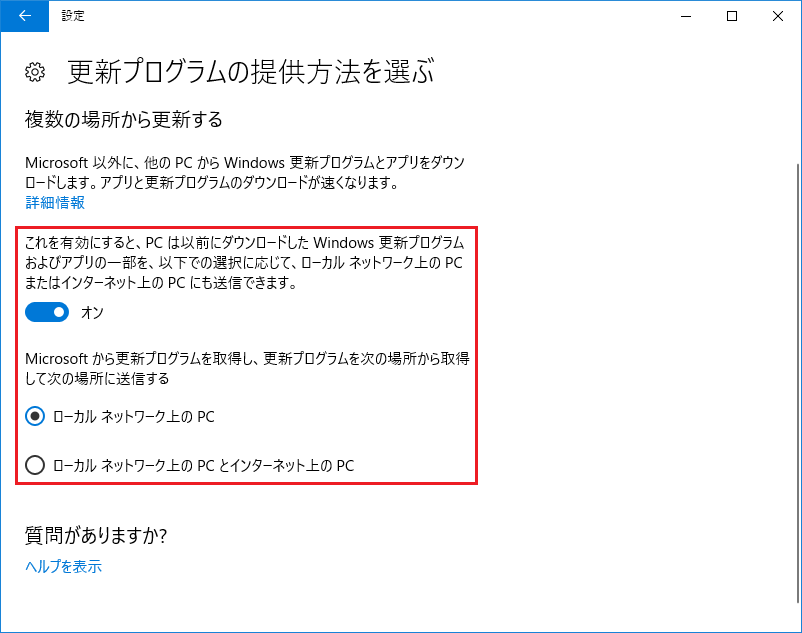
@echo off reg add "HKEY_LOCAL_MACHINE\SOFTWARE\Microsoft\Windows\CurrentVersion\DeliveryOptimization\Config" /v "DODownloadMode" /t REG_DWORD /d "1" /f pause exit
「複数の場所から更新する」を有効にして、「ローカル ネットワーク上の PC とインターネット上の PC」を有効にする場合は、以下のバッチを利用します。
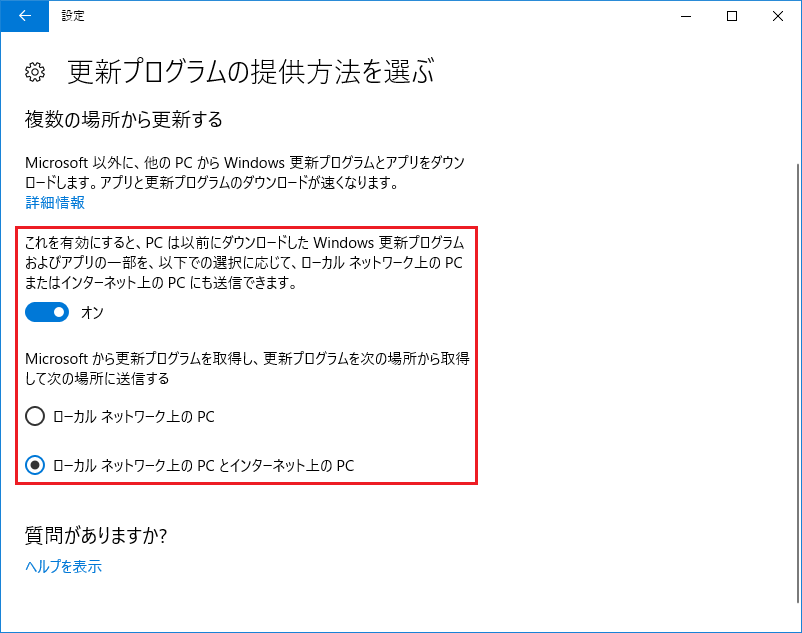
@echo off reg add "HKEY_LOCAL_MACHINE\SOFTWARE\Microsoft\Windows\CurrentVersion\DeliveryOptimization\Config" /v "DODownloadMode" /t REG_DWORD /d "3" /f pause exit
「複数の場所から更新する」を無効にする(デフォルトに戻す)場合は、以下のバッチを利用します。
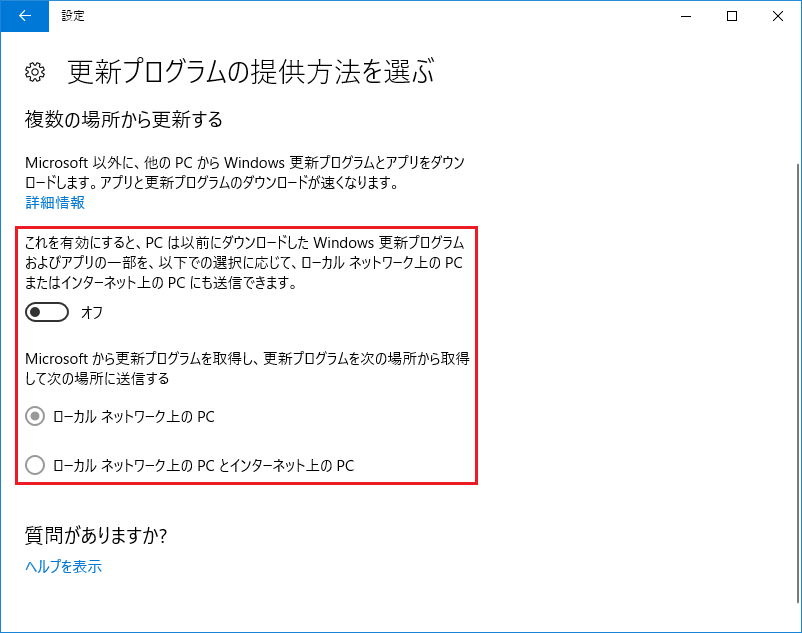
@echo off reg add "HKEY_LOCAL_MACHINE\SOFTWARE\Microsoft\Windows\CurrentVersion\DeliveryOptimization\Config" /v "DODownloadMode" /t REG_DWORD /d "0" /f pause exit
よく一緒に読まれている記事
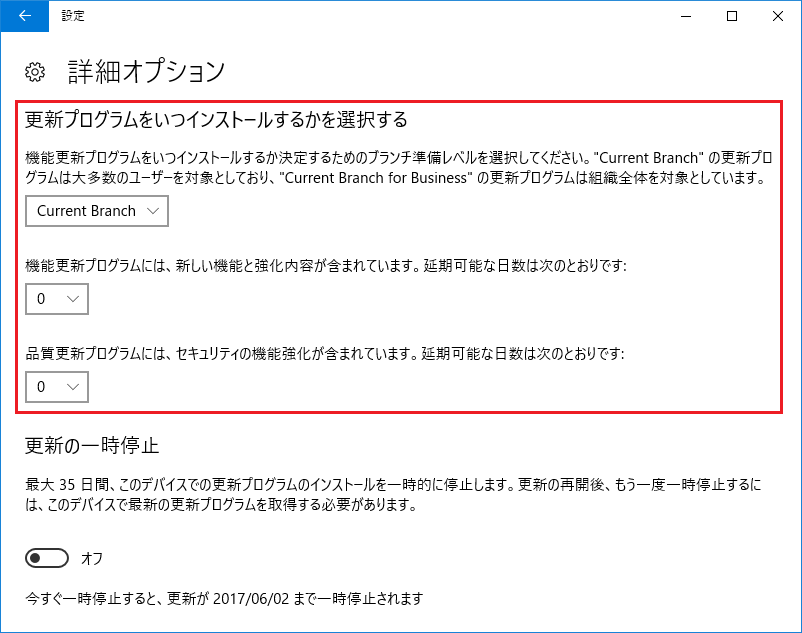
機能更新プログラムをいつインストールするか決定するためのブランチ準備レベル(Current Branch と Current Branch for Business)を変更するレジストリの設定値【Win10編】
Windows 10 の「Windows Update」の設定にある機能更新プログラムをいつインストールするか決定するためのブランチ準備レベル(Current Branch と Current Branch for Business...

「機能の更新を延期する」を有効/無効にするレジストリの設定値【Win10編】
Windows 10 の「Windows Update」の設定にある「機能の更新を延期する」を有効/無効にするレジストリについて解説します。
table {
width: 100%;
border-collapse...
